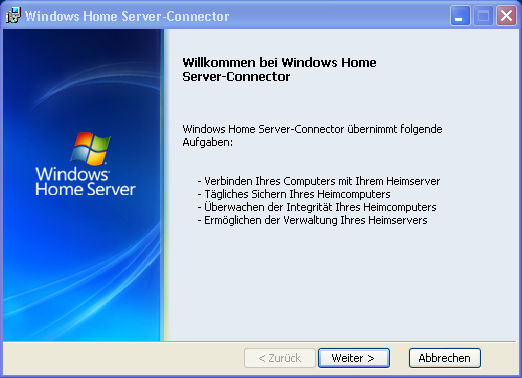Der Käufer eines Komplettsystems kann diesen Teil des Artikel getrost überspringen, denn diese Server werden schon mit einer vorinstallierten Version von Windows Home Server ausgeliefert. Die Installationsdaten für den Home Server befinden sich auf einer DVD, also muss sichergestellt sein, dass ein DVD Laufwerk am Server angeschlossen ist. Vergesst nicht im BIOS der Hauptplatine den Bootvorgang so einzustellen, dass zuerst von der DVD gestartet wird. Die ganze Installationsroutine gleicht der einer normalen Windows Client Betriebssystem Installation und kann mit wenigen Mausklicks abgeschlossen werden. Während der Setup-Routine müssen verschiedene Parameter eingegeben werden, wie z.B. die Größe der Festplatten, wobei das Systemlaufwerk immer 20 GB groß ist. Neben dem Windows Auto-Update, was man auf jeden Fall konfigurieren sollte, damit man auf dem neusten Stand bleibt, wir auch noch ein Kennwort benötigt. Hier solltet Ihr ein sicheres Passwort wählen, denn es handelt sich um das Administrator Kennwort, mit dem der Home Server später konfiguriert werden kann. Der Name des Home Server wird Euch mit SERVER vorgeschlagen und wenn es keinen wirklich driftigen Grund gibt, solltet Ihr diesen auch nicht ändern. Nach abgeschlossener Installation, Eingabe der Windows Home Server Seriennummer und anschließender Online Aktivierung des Server bei Microsoft bleibt die Installation auf dem Windows Home Server Desktop stehen. Alles Weitere sollte ab hier über einen Client Computer und nicht direkt an der Konsole des Server konfiguriert werden. Erfahrene Anwender können natürlich auch weiter direkt auf dem Server bleiben. Eventuell könnt Ihr auch noch die folgenden Tipps für die Installation eines Home Server beachten, die wir schon vor längerer Zeit zusammengetragen haben.
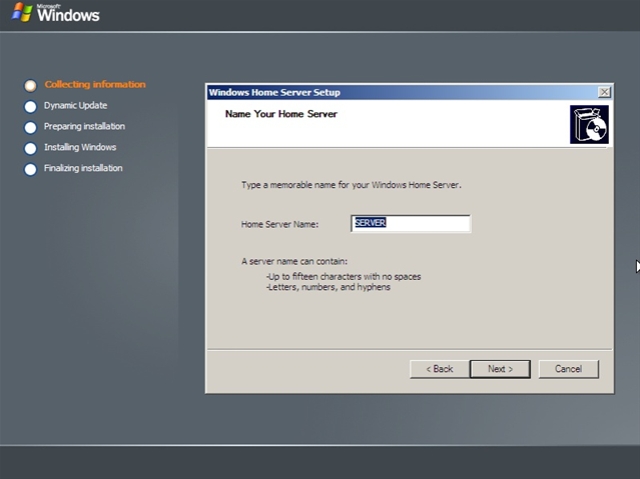
Um die Konfiguration des Server nun zu starten muß auf einem der Client Computer im Netzwerk der Windows Home Server Connector installiert werden. Die Installation dieses ist entweder über die beiliegende Home Server Connector Software CD möglich oder direkt per Aufruf einer speziellen Webseite des Windows Home Server, die Ihr über die Eingabe von: http://<servername>:55000 in einem Webbrowser auf dem Client Computer erreicht. <servername> muss dabei durch den Namen des Server ersetzt werden, der auch während der Installation abgefragt wurde. Sollte der Aufruf nicht möglich sein, so müsst Ihr dire Konfiguration Eures Netzwerks, bzw. des Routers überprüfen, der Euch die Namensauflösung für die IP Adresse zum Computernamen zur Verfügung stellt. Im Normalfall sollte dies aber automatisch gehen, so lange der Windows Home Server auf dynamische Adressvergabe (DHCP) eingestellt ist. (Dies ist die Standardeinstellung). Für die Installation der Connector Software wird das Microsoft .NET Framework in Version 2.0 benötigt, was aber auch meisstens schon durch die Installation anderer Softwareprodukte vorhanden ist. Die Installation des Connector verläuft noch einfacher als beim Server. Nach dem Start des Setup sucht der Home Server Connector im Netzwerk nach Eurem gerade installierten Home Server. Wurde dieser gefunden, so müsst Ihr im nächsten Schritt das Administrator Kennwort eingeben, damit der neue Client in das Windows Home Server Netzwerk aufgenommen werden kann. Nach erfolgreicher Installation findet Ihr auf Eurem Client, im bereich der Taskleiste auf der rechten Seite ein neues Icon. Dieses zeigt Euch den Status des Home Server und ermöglicht Euch den Zugriff auf die Datensicherung und die Windows Home Server Konsole, um weitere Konfigurationen zu tätigen.
Das Icon, hier grau dargestellt nimmt je nach Status des Home Server verschiedene farben an. Grau bedeutet, dass der Home Server nicht eingeschaltet ist oder nicht erreicht werden kann. Bei grüner farbe ist alles Ok, gelb bedeutet eine Gefährdung, beispielsweise durch veraltete Virensignaturen auf dem Client, rot ist ein kritisches Problem wie z.B. ein Client, der schon ewig nicht mehr gesichert wurde und zum guten Schluß noch blau, was heisst, dass gerade eine Sicherung des Client Computers aktiv ist.